كيفية استخدام وضع الصور في Ghost of Tsushima
ألعاب / / August 05, 2021
بمجرد أن يكتشف اللاعبون وضع الصورة في Ghost of Tsushima ، سيلاحظون عمودًا في أسفل الجانب الأيسر. يتضمن هذا العمود جميع التأثيرات المختلفة المتاحة.
لقطة تتبع
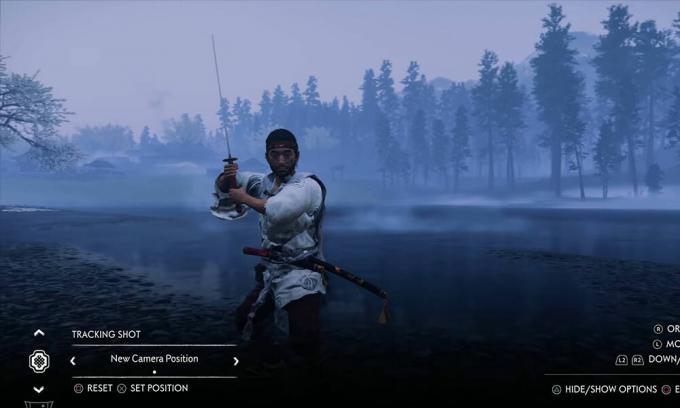
يمكن حفظ أنواع مختلفة من زوايا الكاميرا باستخدام لقطات التعقب. يمكن للاعبين التبديل بسهولة بين اللقطات لتحديد أيهما أفضل.
البعد البؤري
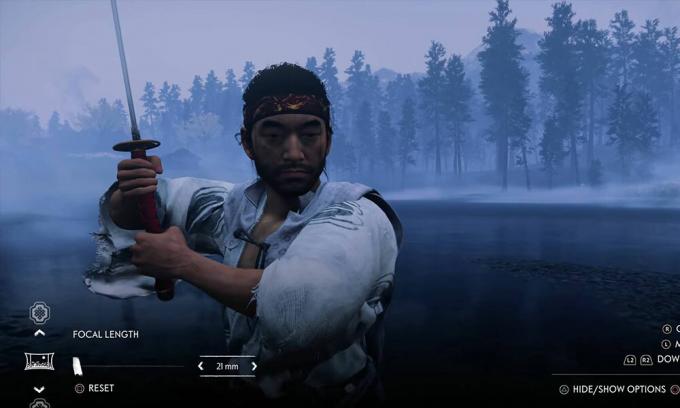
يسمح البعد البؤري للاعبين بالتكبير بقدرات كبيرة داخل وخارج الإطار. يكون هذا مفيدًا بشكل خاص عند الحاجة إلى لقطات قريبة أو لقطات عريضة.
تدحرج

باستخدام لفة ، يمكن للاعبين ضبط الزاوية التي يأخذون فيها لقطة شاشة.
عمق الميدان

يمكن ضبط عمق المجال لتوفير تأثير بوكيه (ضبابي) حول الكائنات ، تمامًا مثل كاميرات DSLR الموجودة هناك. عندما يقوم اللاعبون بتحريك التعديلات لهذه الميزة ، سيظهر الكائن الموجود في الخلفية أو المقدمة أو الوسط غير واضح.
مسافة التركيز

تحدد مسافة التركيز البؤري المسافة التي ستركز عليها الكاميرا على الشاشة. يمكن للاعبين ضبط هذا اعتمادًا على مقدار البيئة التي يريدون التقاطها. تعمل هذه الميزة بشكل مستقل في عمق المجال.
وقت اليوم
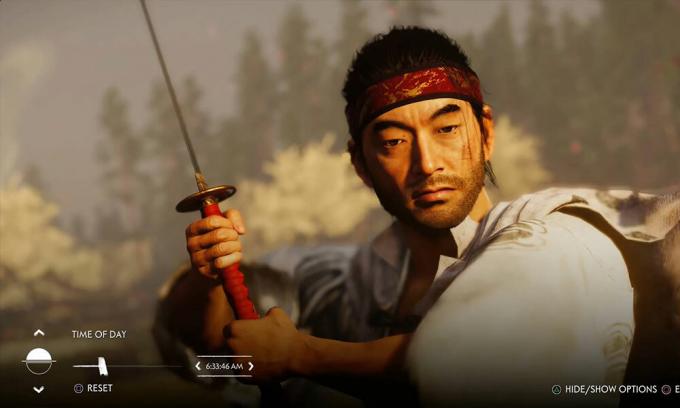
تتيح ميزة "الوقت من اليوم" للاعبين ضبط وقت لقطة الشاشة حتى آخر ثانية. ستعمل هذه الميزة على تغيير الظلال وموضع الشمس ومواضع القمر وكيف سيظهر الضوء على الكائنات المختلفة.
طقس

يمكن لميزة الطقس تغيير الطقس في لقطة الشاشة. يمكن للاعبين أن يقضوا يومًا مشمسًا وجافًا مع سماء زرقاء صافية إلى مشهد ضبابي خافت الإضاءة.
بيئة متحركة

يتم تمكين البيئة المتحركة بشكل افتراضي في وضع الصورة ، وتسمح للأوراق والعشب بالتحرك في لقطة الشاشة. يمكن تبديل هذا من قائمة الإعدادات.
جين العاطفة

يمكن للاعبين تغيير طريقة ظهور وجه Jin في لقطة الشاشة باستخدام هذه الميزة. يمكن أن يكون جين غاضبًا أو حزينًا أو سعيدًا أو حتى ميتًا.
قناع (خوذة)

يمكن للاعبين اختيار وجود قناع أو خوذة Jin أثناء لقطة الشاشة.
بارات سينما

ستضيف أشرطة السينما أشرطة سوداء في جزء الرأس والتذييل من لقطة الشاشة ، مما يمنحها مظهرًا سينمائيًا.
ختم

سيضيف الطابع ختم Sucker Punch - Ghost of Tsushima المميز في منتصف لقطة الشاشة. سيظهر باللغتين الإنجليزية واليابانية.
موسيقى

ستسمح ميزة الموسيقى للاعبين بإنشاء مقاطع فيديو قصيرة للشاشة الحالية ، من خلال إضافة OST مختلفة من Ghost of Tsushima كموسيقى خلفية.
درجات اللون

يمكن للاعبين تطبيق عدد معين من المرشحات على الشاشة الحالية بناءً على تفضيلاتهم. عدد المرشحات محدود. ومع ذلك ، فإنها تقدم أنظمة تلوين مختلفة.
كثافة تدرج اللون

تسمح شدة تدرج اللون للاعبين بتعديل شدة ميزة تدرج اللون المحددة. يمكن إما رفض أو رفع جميع المرشحات بناءً على تفضيلات اللاعب.
التعرض للانحياز
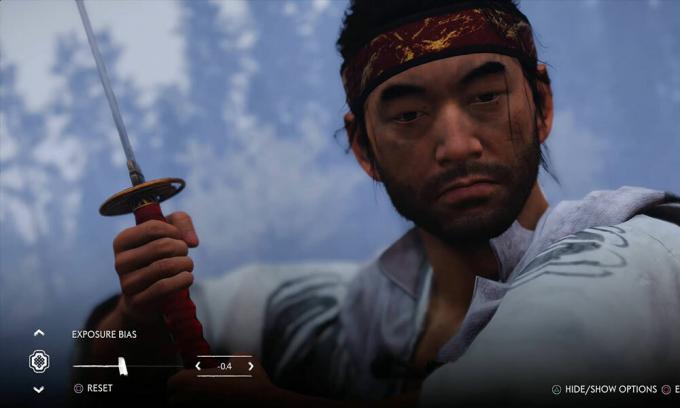
يسمح انحياز التعرض للاعبين بتعيين مدى سطوع الشاشة أو تعتيمها. سيؤدي رفعه بالكامل إلى إزالة اللون الأبيض تمامًا لما هو معروض على الشاشة والعكس صحيح.
حبيبات
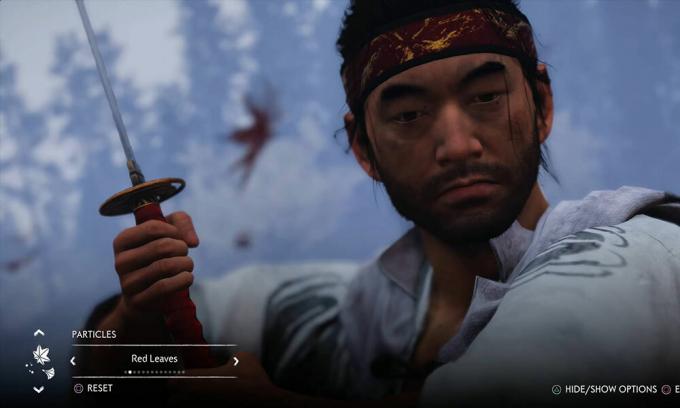
يمكن للاعبين اختيار وضع الجسيمات في وضع التشغيل / الإيقاف في البيئة الديناميكية. هذه الجسيمات هي كل الأشياء الصغيرة التي تتحرك داخل الشاشة ، مثل الأوراق أو الحشرات أو الفراشات أو الزهور أو اليراعات. من خلال إيقاف تشغيلها في البيئة الديناميكية ، ستتجمد جميع الجزيئات الموجودة في المشهد.
كثافة الجسيمات
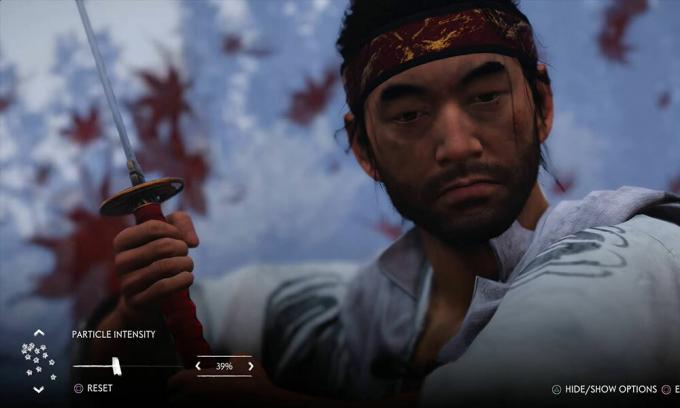
تسمح كثافة الجسيمات للاعبين بتحديد عدد الجسيمات التي يريدون التقاط لقطة شاشة لها. من خلال تشغيل هذه الميزة ، ستغطي الشاشة بأكبر عدد ممكن من الجسيمات ذات الصلة. سيؤدي إيقاف تشغيل هذه الميزة إلى إزالة جميع الجسيمات من الشاشة.
سرعة الرياح

تسمح سرعة الرياح للاعبين بضبط معدل سرعة الرياح في البيئة. تعمل هذه الميزة فقط إذا تم تمكين البيئة الديناميكية. يمكن للاعبين التقاط رداء Jin والأشجار والأوراق والأشياء المتحركة الأخرى التي تتفاعل مع سرعة الرياح.
اتجاه الرياح
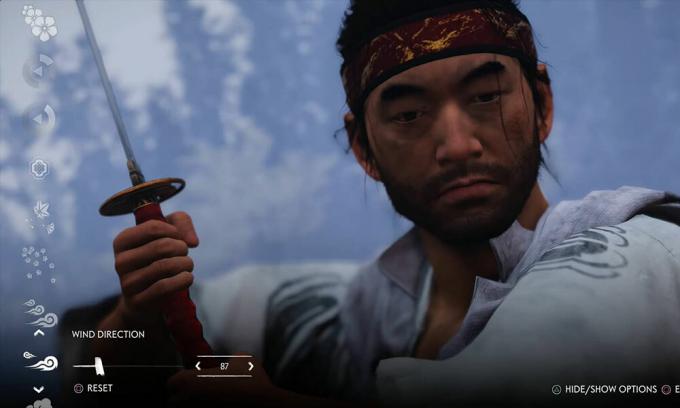
يسمح اتجاه الرياح للاعبين بتغيير مكان هبوب الرياح. يمكن للاعبين التحكم في المكان الذي ستشير إليه الجسيمات والأشياء المتحركة الأخرى بمجرد توفر سرعة رياح كافية.
سحاب

يمكن للاعبين تعزيز التواجد السحابي على الشاشة. ومع ذلك ، قد لا تعمل هذه الميزة بشكل فعال مع الشاشات حيث تكون السحب صغيرة ، لتبدأ.
يمكن للاعبين أيضًا ضبط إطار لقطة الشاشة الخاصة بهم لتحريكها لأعلى أو لأسفل عن طريق تحريك الزناد الأيمن أو الأيسر. لإعادة ضبط علامة التبويب الحالية ، يمكن للاعبين الضغط على المفتاح المربع في وحدة التحكم الخاصة بهم.
بمجرد أن يختار اللاعبون تأثيرات الصورة المطلوبة ويعدلونها ، يمكنهم الضغط على المفتاح المربع من وحدة التحكم الخاصة بهم لإزالة قائمة وضع الصورة. الضغط على مفتاح المشاركة سوف يأخذ لقطة الشاشة.
من أجل عرض لقطات الشاشة ، يمكن للاعبين التحقق من معرض الالتقاط الخاص بهم في PS4 كما هو الحال مع جميع لقطات الشاشة الأخرى.
هذا يلخص إلى حد كبير كل ما يحتاج اللاعبون لمعرفته حول وضع الصورة في Ghost of Tsushima. العملية ليست بهذه التعقيد ، ولكنها قد تستغرق جزءًا كبيرًا من وقت وطاقة اللاعب اعتمادًا على مستوى التفاصيل والتلوين والتعديلات المطلوبة.
يمكن إنشاء اللقطة المثالية باستخدام وضع الصورة في Ghost of Tsushima ومجموعة واسعة من التأثيرات على اللوحة.
هذا كل ما لدينا من أجلك. نأمل أن يساعدك هذا الدليل في استخدام وضع الصورة في Ghost of Tsushima. إذا أعجبك هذا الدليل ، فتذكر مراجعة دليلنا الآخر دليل ويندوز, أدلة الألعاب, أدلة وسائل التواصل الاجتماعي, دليل iPhoneو و أدلة Android لقراءة المزيد. إذا كانت هناك أي استفسارات أو اقتراحات ، فقم بالتعليق مع اسمك مع معرف البريد الإلكتروني ، وسنرد قريبًا. أيضا ، اشترك لدينا قناة يوتيوب لمشاهدة مقاطع فيديو رائعة حول نصائح وحيل الألعاب والهواتف الذكية. ألعاب سعيدة.

![كيفية تثبيت Stock ROM على Truelife Max [ملف فلاش للبرامج الثابتة]](/f/5ed3522144c3ce867b34dc0bce6dce64.jpg?width=288&height=384)

